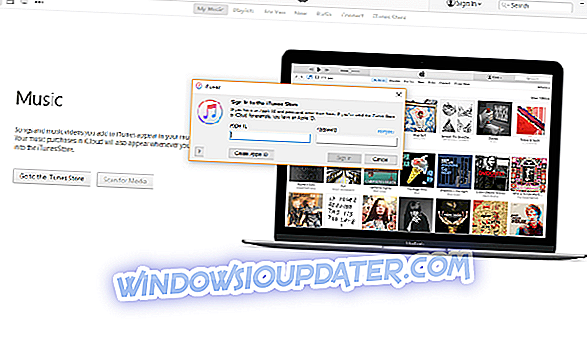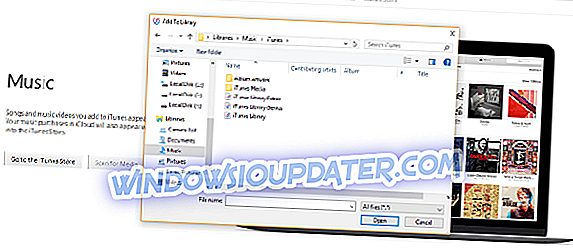आईट्यून्स दुनिया में सबसे लोकप्रिय मल्टीमीडिया प्लेटफार्मों में से एक है, और हालांकि यह ऐप्पल का उत्पाद है, यह विंडोज ऑपरेटिंग सिस्टम के उपयोगकर्ताओं के लिए भी उपलब्ध है, और विंडोज 10 अलग नहीं है। इसलिए यदि आप विंडोज 10 पर आईट्यून्स का उपयोग करना चाहते हैं, तो यहां आपके विंडोज 10 कंप्यूटर पर आईट्यून्स डाउनलोड करने, मीडिया आयात करने और आईट्यून्स स्टोर से खरीदने के बारे में सब कुछ जानना आवश्यक है।

विंडोज 10 पर आईट्यून्स कैसे स्थापित करें
चाहे आप पहली बार आईट्यून्स स्थापित कर रहे हैं, या इसे अपडेट कर रहे हैं, विधि समान है। बस स्थापना फ़ाइल डाउनलोड करें, और यदि आप इसे पहली बार स्थापित कर रहे हैं, तो यह सामान्य रूप से आपके कंप्यूटर पर स्थापित होगा, अन्यथा यह आपके विंडोज 10 पीसी पर इंस्टॉल किए गए iTunes के वर्तमान संस्करण को अपडेट करेगा। यहां ठीक वही है जो आपको करने की आवश्यकता है:
- इस एड्रेस पर जाएं: www.apple.com/itunes
- शीर्ष-दाईं ओर नीले डाउनलोड iTunes बटन पर क्लिक करें।
- अब डाउनलोड करें बटन पर क्लिक करें।
- इंस्टॉलर लॉन्च करने के लिए, इसे पूरा करने के बाद, डाउनलोड पर क्लिक करें। एक बार जब आप इंस्टॉलर डाउनलोड कर लेते हैं, तो इसे लॉन्च करें और इंस्टॉलेशन निर्देशों का पालन करें।
यही है, अब आपके पास अपने कंप्यूटर पर iTunes का नवीनतम संस्करण स्थापित है। ऐप्पल आईडी बनाने, अपने संगीत को आयात करने, सेवाओं की सदस्यता, और बहुत कुछ सीखने के लिए इस लेख से आगे के निर्देशों का पालन करें।
विंडोज 10 पर आईट्यून्स के लिए ऐप्पल आईडी कैसे बनाएं
जब तक आप अपने खुद के संगीत का उपयोग नहीं कर रहे हैं, आपको iTunes से संगीत, फिल्में और एप्लिकेशन खरीदने के लिए एक ऐप्पल आईडी बनाना होगा। इसलिए यदि आपके पास पहले से Apple ID नहीं है, तो आप इसे अपने विंडोज 10 पीसी पर iTunes के माध्यम से बना सकते हैं। यहाँ आपको क्या करना है:
- स्क्रीन के ऊपरी-दाएं के पास साइन इन करें बटन पर क्लिक करें, बस खोज बार के बगल में।
- आपको लॉगिन करने या अपनी Apple ID बनाने के लिए कहा जाएगा, इसलिए नीचे दिए गए Apple ID बटन पर क्लिक करें।
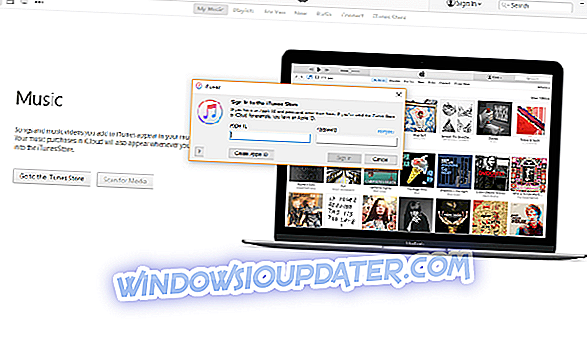
- अगली स्क्रीन पर जारी रखें पर क्लिक करें, फिर नियम और शर्तों से सहमत हों ।
- आवश्यक जानकारी भरें, जिसमें ई-मेल पता, सुरक्षा प्रश्न और पासवर्ड शामिल हैं। वैकल्पिक रूप से एक द्वितीयक ई-मेल पता और न्यूज़लेटर का विकल्प शामिल करें। जब किया जारी रखें पर क्लिक करें।
- अगली स्क्रीन पर बिलिंग पते को भरें, और वैकल्पिक रूप से क्रेडिट कार्ड से भुगतान की जानकारी प्रदान करें। नीचे दाईं ओर Create Apple ID पर क्लिक करें ।
- सत्यापन संदेश के लिए अपना ई-मेल देखें, और प्रक्रिया को पूरा करने के लिए दिए गए लिंक पर क्लिक करें।
यदि आप स्टोर से ऐप्स खरीदना और डाउनलोड करना चाहते हैं, तो आपको अपनी भुगतान जानकारी भी जोड़नी होगी। यह कैसे करना है:
- स्क्रीन के ऊपरी दाएँ भाग पर Apple ID आइकन पर क्लिक करें, लॉग इन करें और खाता जानकारी पर क्लिक करें।
- Apple ID सारांश के तहत, आपको भुगतान जानकारी मिलेगी। एडिट बटन पर क्लिक करें।
- अगली स्क्रीन पर, अपनी भुगतान विधि चुनें, आवश्यक जानकारी इनपुट करें, और नीचे दाईं ओर स्थित पर क्लिक करें।
अब आपके पास अपनी Apple ID सेट है, और आप अपने विंडोज 10 कंप्यूटर पर Apple के उत्पादों का उपयोग करने के लिए तैयार हैं।
विंडोज 10 पर आईट्यून्स में संगीत और वीडियो कैसे आयात करें
आपको iTunes Store से हर गाने को खरीदने की ज़रूरत नहीं है, क्योंकि आप अपना खुद का आयात कर सकते हैं। एक बार जब आप पहली बार iTunes शुरू करते हैं, तो यह आपको मीडिया के लिए स्कैन करने के लिए कहेगा, और यदि आप इस विकल्प को चुनते हैं, तो यह आपके कंप्यूटर से आपके iTunes प्लेयर में सभी मीडिया को शामिल करेगा। यदि आप इसे अभी के लिए छोड़ना चाहते हैं, और बाद में करना चाहते हैं, तो अपने मीडिया को आईट्यून्स में आयात करने का तरीका यहां बताया गया है:
- आइट्यून्स विंडो के शीर्ष पर मेनू में फ़ाइल पर क्लिक करें
- लाइब्रेरी में फ़ोल्डर जोड़ें पर क्लिक करें ...
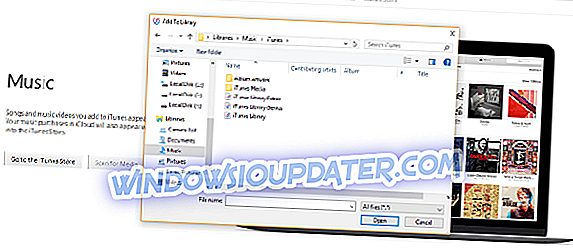
- बस अपने फ़ोल्डर्स के माध्यम से ब्राउज़ करें और वांछित संगीत जोड़ें (वीडियो, और अन्य मीडिया के लिए भी ऐसा ही करें)।
विंडोज 10 में आईट्यून्स स्टोर से कैसे खरीदें
बेशक, iTunes ऐप के मुख्य उद्देश्यों में से एक, संगीत सुनने और फिल्में देखने के अलावा, संगीत और फिल्में और टीवी शो खरीद रहा है। लेकिन इससे पहले कि हम शुरू करें, आपको यह सुनिश्चित करने की आवश्यकता है कि आपकी Apple ID ने भुगतान जानकारी सत्यापित कर ली है, यदि नहीं, तो बस ऊपर दिए गए चरणों का पालन करें, और एक बार जब आप सब कुछ पूरा कर लें, तो आप खरीदने के लिए तैयार हैं।
आईट्यून्स से वांछित मीडिया खरीदने का तरीका यहां बताया गया है:
- ITunes खोलें, और iTunes Store पर जाएं।
- यदि आप स्टोर से कुछ चुनिंदा आइटम खरीदना चाहते हैं, तो बस उस पर क्लिक करें, अन्यथा, अपने पसंदीदा गीत, मूवी या टीवी शो की खोज करें।

- एक बार जब आप पा लें कि आप क्या खरीदना चाहते हैं, तो कीमत पर क्लिक करें और आपको अपनी ऐप्पल आईडी दर्ज करने के लिए कहा जाएगा।
- अपनी ऐप्पल आईडी दर्ज करें, आगे के निर्देशों का पालन करें और खरीदारी पूरी करें।
- एक बार जब आप एक आइटम खरीदते हैं, तो यह आपके आईट्यून्स लाइब्रेरी में दिखाई देगा, और अधिक सटीक रूप से यह माय म्यूजिक, माय मूवीज या माय टीवी शो के तहत उपलब्ध होगा।
अब आप अपने विंडोज 10 कंप्यूटर पर आईट्यून को स्थापित करने और उपयोग करने के बारे में बहुत कुछ जानते हैं। हमें टिप्पणियों में बताएं, आप किस सेवा को अधिक पसंद करते हैं, आईट्यून्स या ग्रूव म्यूजिक?